
Nếu bạn mong muốn có được trải nghiệm chơi nâng cao với các thiết bị chơi game Logitech G Pro của mình, thì điều quan trọng là phải luôn cập nhật trình điều khiển của nó. Sau khi đọc bài đăng này, bạn sẽ tìm hiểu hai cách dễ dàng để tải xuống và cài đặt trình điều khiển Logetich G Pro chính xác mới nhất:
- Thủ công - Bạn sẽ cần một số kỹ năng máy tính và sự kiên nhẫn để cập nhật trình điều khiển của mình theo cách này, vì bạn cần tìm trình điều khiển phù hợp chính xác trực tuyến, tải xuống và cài đặt từng bước.
- Tự động - Đây là lựa chọn nhanh nhất và dễ dàng nhất. Tất cả được thực hiện chỉ với một vài cú nhấp chuột - dễ dàng ngay cả khi bạn là người mới sử dụng máy tính.
Tùy chọn 1 - Tải xuống và cài đặt trình điều khiển theo cách thủ công
Logitech liên tục cập nhật trình điều khiển cho dòng Pro của mình và bạn có thể tải xuống theo cách thủ công. Sau đây, chúng tôi sẽ hướng dẫn bạn từng bước quy trình:
- Đi đến chính thức Hỗ trợ của Logitech trang mạng.
- Nhập của bạn dòng sản phẩm (Ví dụ: Tai nghe chơi game chuyên nghiệp) trong thanh tìm kiếm và nhấp vào nó từ kết quả.
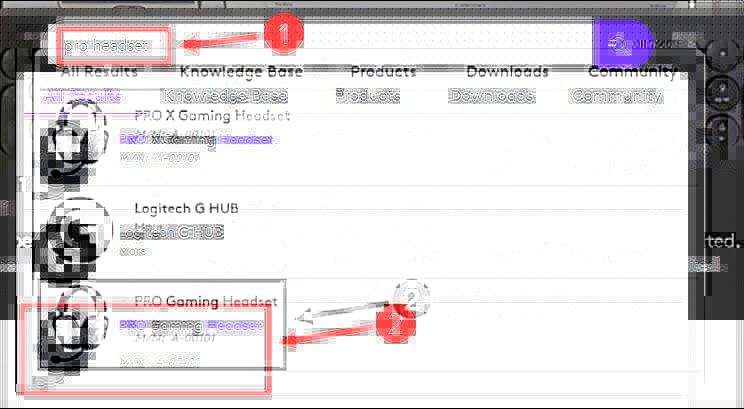
- Lựa chọn Tải xuống trên ngăn bên phải.
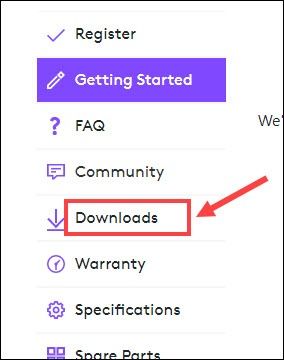
- Nhấp chuột Tải ngay bên cạnh phần mềm trình điều khiển mà bạn thích.
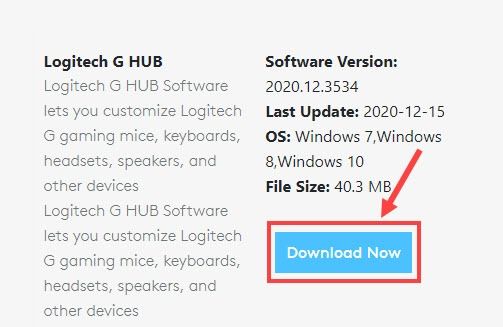
- Sau khi quá trình tải xuống hoàn tất, hãy mở tệp và làm theo hướng dẫn trên màn hình để cài đặt nó vào PC của bạn.
Khởi động lại máy tính của bạn để các thay đổi có hiệu lực, sau đó kiểm tra xem thiết bị Logitech G Pro của bạn có hoạt động bình thường sau khi cập nhật trình điều khiển hay không.
Nếu phương pháp này không hiệu quả với bạn, hãy xem phương pháp thứ hai.
Tùy chọn 2 - Tự động cập nhật trình điều khiển Logitech G Pro (được khuyến nghị)
Nếu bạn không có thời gian, sự kiên nhẫn hoặc kỹ năng máy tính để cập nhật trình điều khiển Logitech G Pro theo cách thủ công, bạn có thể làm điều đó tự động với Lái xe dễ dàng .
Driver Easy sẽ tự động nhận dạng hệ thống của bạn và tìm các trình điều khiển chính xác cho nó. Bạn không cần biết chính xác hệ thống máy tính của mình đang chạy, bạn không cần phải mạo hiểm tải xuống và cài đặt sai trình điều khiển cũng như không cần lo lắng về việc mắc lỗi khi cài đặt.
Bạn có thể tự động cập nhật trình điều khiển của mình với phiên bản MIỄN PHÍ hoặc Pro của Driver Easy. Nhưng với Phiên bản chuyên nghiệp chỉ cần 2 cú nhấp chuột:
- Tải xuống và cài đặt Driver Easy.
- Chạy Driver Easy và nhấp vào Quét ngay cái nút. Driver Easy sau đó sẽ quét máy tính của bạn và phát hiện bất kỳ trình điều khiển nào có vấn đề.
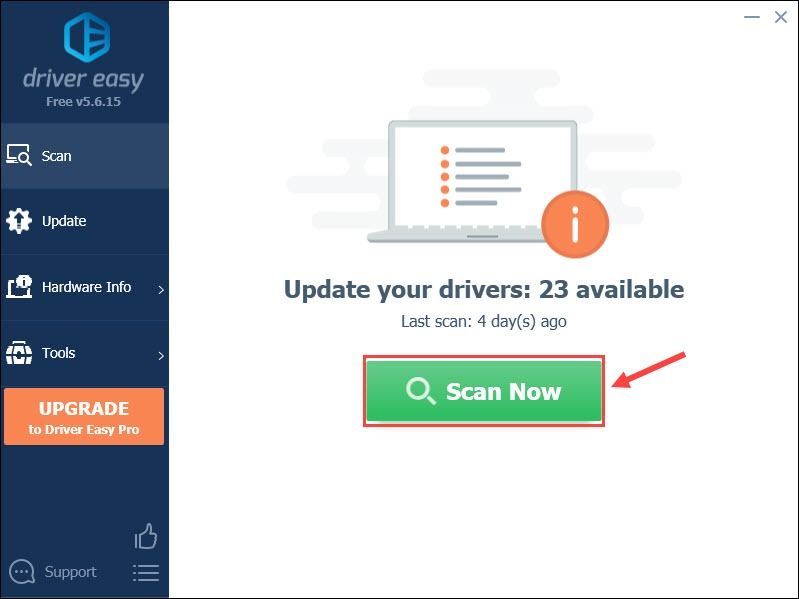
- Nhấn vào Cập nhật bên cạnh trình điều khiển Logitech G Pro được gắn cờ để tự động tải xuống phiên bản chính xác của trình điều khiển đó, sau đó bạn có thể cài đặt theo cách thủ công (bạn có thể thực hiện việc này với phiên bản MIỄN PHÍ).
Nhấp chuột Cập nhật tất cả để tự động tải xuống và cài đặt phiên bản chính xác của tất cả các trình điều khiển bị thiếu hoặc lỗi thời trên hệ thống của bạn (điều này yêu cầu Phiên bản chuyên nghiệp - bạn sẽ được nhắc nâng cấp khi bạn nhấp vào Cập nhật tất cả ).
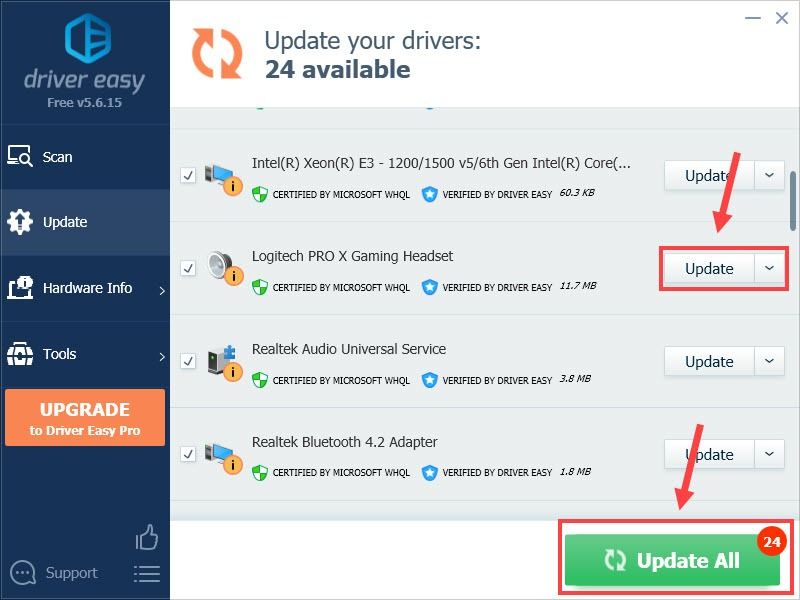
Nếu bạn cần hỗ trợ, vui lòng liên hệ Nhóm hỗ trợ của Driver Easy tại support@letmeknow.ch .
Khởi động lại PC và trình điều khiển cho thiết bị Logitech G Pro của bạn sẽ được cập nhật ngay bây giờ.
Hy vọng rằng bài đăng này sẽ giúp bạn tải xuống và cài đặt trình điều khiển Logitech G Pro một cách dễ dàng. Nếu bạn có bất kỳ câu hỏi hoặc góp ý, xin vui lòng để lại bình luận bên dưới.
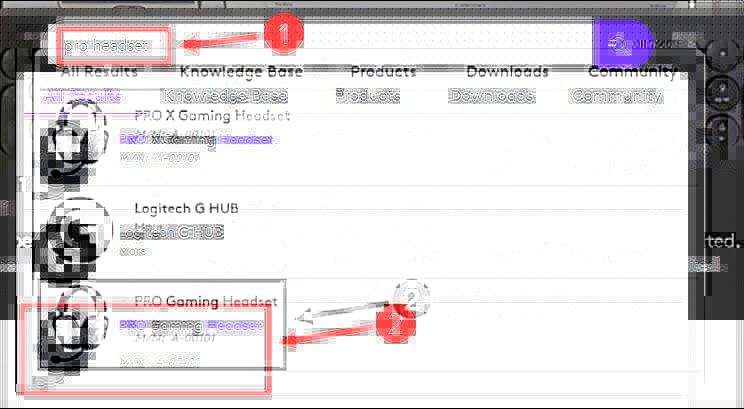
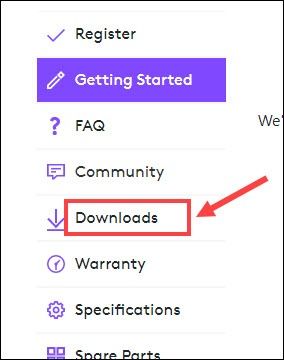
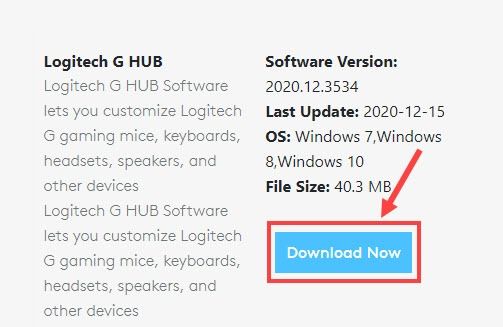
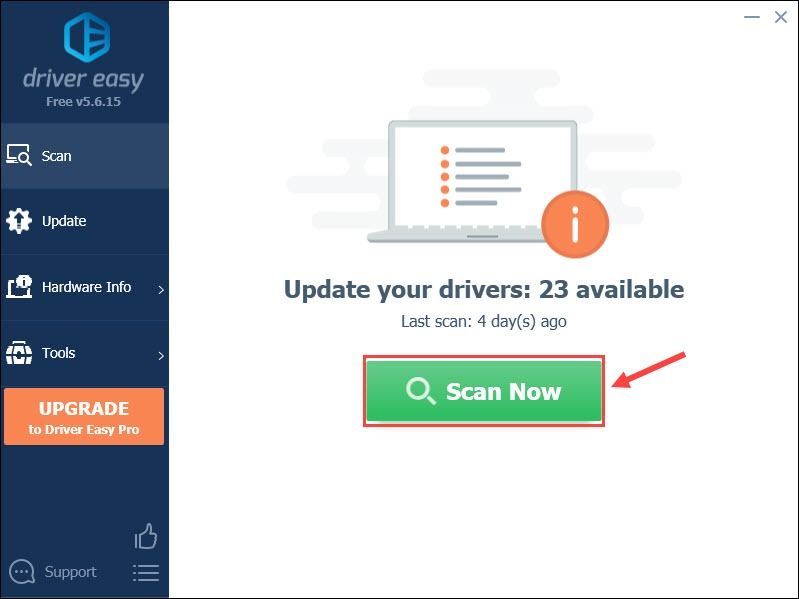
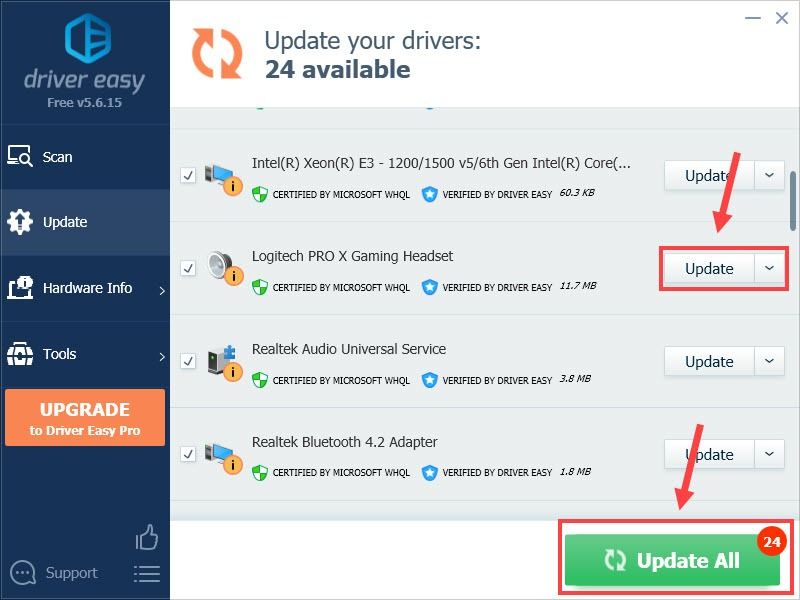

![[SOLVED] Call of Duty Warzone gặp sự cố trên PC - 2022](https://letmeknow.ch/img/knowledge/27/call-duty-warzone-crashing-pc-2022.jpg)


![[Đã giải quyết] ICUE Không có thiết bị nào được phát hiện sự cố](https://letmeknow.ch/img/knowledge/18/icue-no-device-detected-issue.jpg)

![[SOLVED] FPS của Dota 2 giảm trên Windows](https://letmeknow.ch/img/program-issues/78/dota-2-fps-drops-windows.jpg)